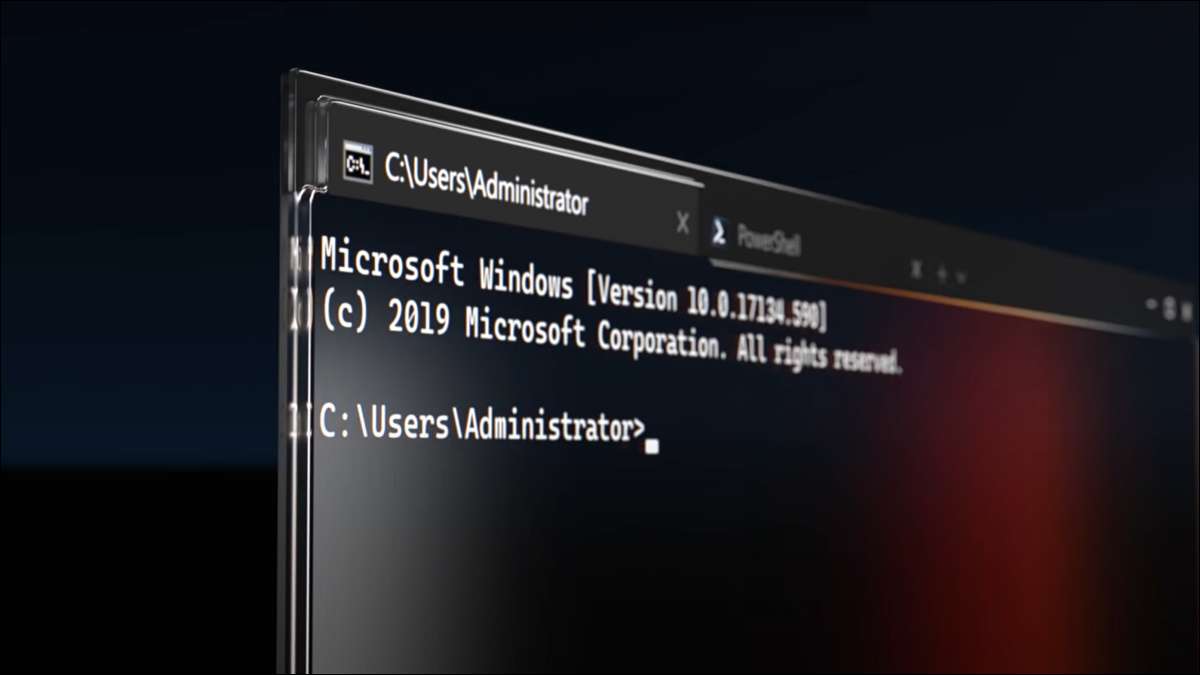
A Windows megnyitja az összes parancssori eszközt a régi Windows konzol környezetében. Azonban a Windows terminálja az alapértelmezett terminál alkalmazást, amikor elindíthatja a parancssorot vagy a Powerhell parancsot.
Miért válthat a Windows terminálra?
Amikor megnyit egy Command Prompt vagy PowerShell a Windows 10, minden alkalommal kezdődik egy külön ablakban. Sajnos ez azt jelenti, hogy az asztalon több nyitott ablakok között keveredsz.
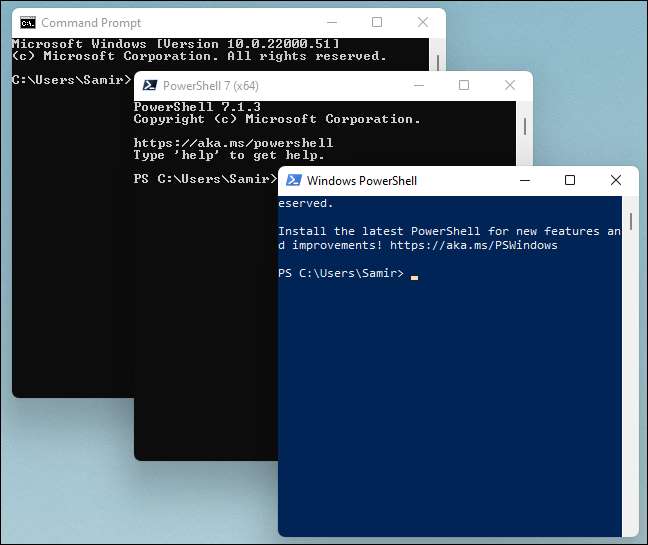
Windows terminál alkalmazás Megnyílik a lapos nézet alapértelmezés szerint, hogy segítsen kezelni több parancssori ablakokat. Továbbá futtathatja a PowerShell és a CMD külön lapokban is.
ÖSSZEFÜGGŐ: Az új Windows terminál készen áll; Itt van, miért csodálatos
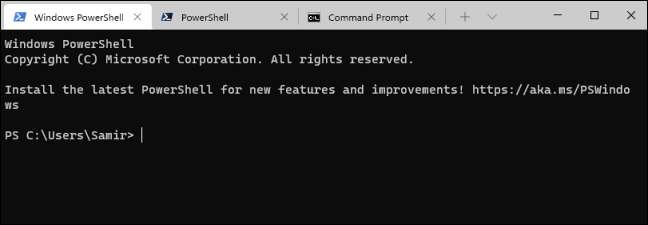
A Windows Terminal alkalmazásra való áttérés más olyan funkciókhoz, mint a témákhoz, az emoji támogatáshoz, több szekcióhoz, osztott panelekhez, a GPU rendereléshez és sok más testreszabáshoz.
Az ilyen funkciók nem teszik meg a Windows konzolhoz. Ezért jó ötlet az alapértelmezett terminál alkalmazás átkapcsolása a Windows terminálra.
Is, Windows 11 használja a Windows Terminal alkalmazás az alapértelmezett parancssori környezet megnyitni CMD, PowerShell és a Windows alrendszer Linux (WSL). Amíg a Windows 11 2021 végén elindul, elkezdheti a Windows terminálját az alapértelmezett beállításként a Windows 10 rendszeren.
ÖSSZEFÜGGŐ: Windows 11: Mi az újdonság a Microsoft új operációs rendszerében
Hogyan lehet a Windows terminálja az alapértelmezett terminál alkalmazást
Mielőtt elkezdené, letöltenie kell és telepítenie kell a Windows terminál alkalmazás Ha nincs a számítógépén.
Indítsa el a Windows Terminál alkalmazást, válassza ki a lefelé mutató nyíl menüt, majd kattintson a "Beállítások" gombra. Vagy nyomja meg a Ctrl +, (vessző) gombot a "Beállítások" megnyitásához.
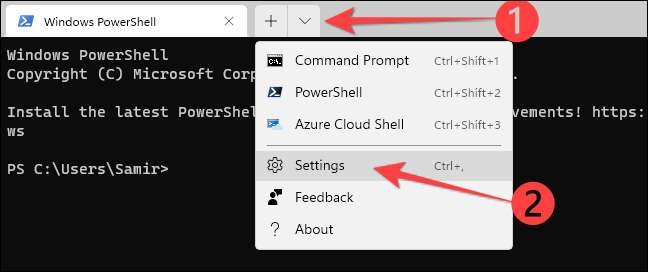
A Beállítások ablakban, akkor láthatjuk, hogy a „Default Terminal alkalmazás” van beállítva, hogy a „Windows konzol Host (ConHost.exe).” Ez azt jelenti, hogy a Windows a Legacy Conhost.exe Terminál alkalmazást használja a CMD vagy PowerShell számára.
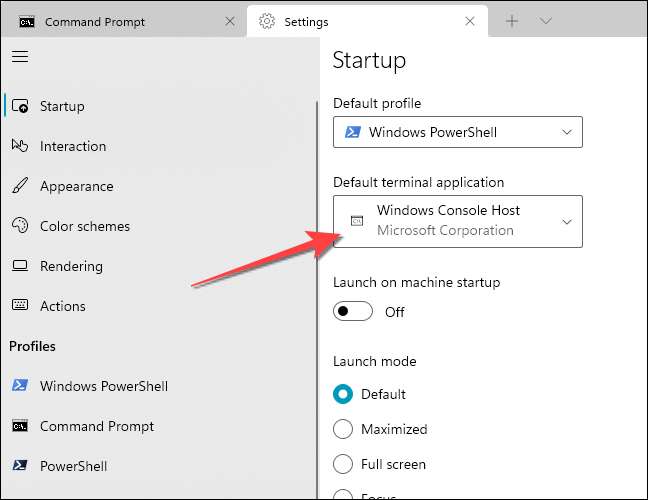
Kattints a legördülő menüből a „Default Terminal alkalmazás” és válassza a Windows Terminal a listából.
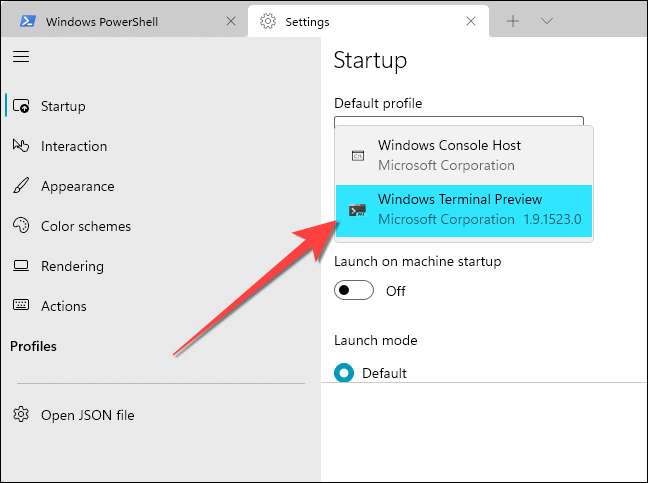
Alapértelmezés szerint a Windows Terminál alkalmazás a Windows PowerShell profilt használja, amikor elindítja az alkalmazást.
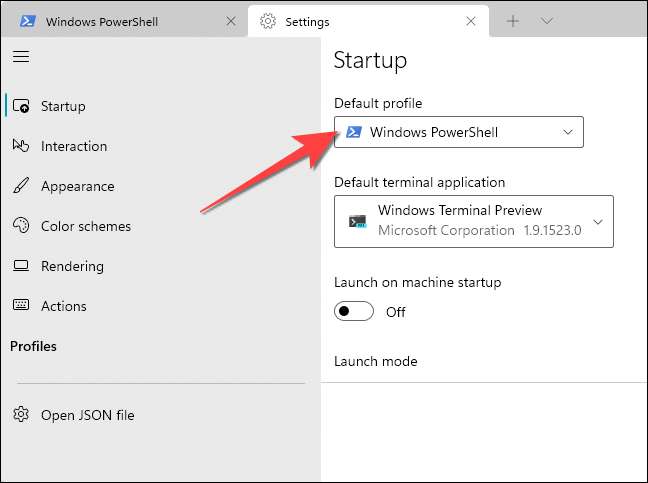
Azonban megváltoztathatja a különböző héjprofil futtatására. Az, hogy kattintson a legördülő menüből a „Default profil”, hogy válasszanak a Command Prompt, PowerShell, a Windows PowerShell vagy Azure Cloud Shell.
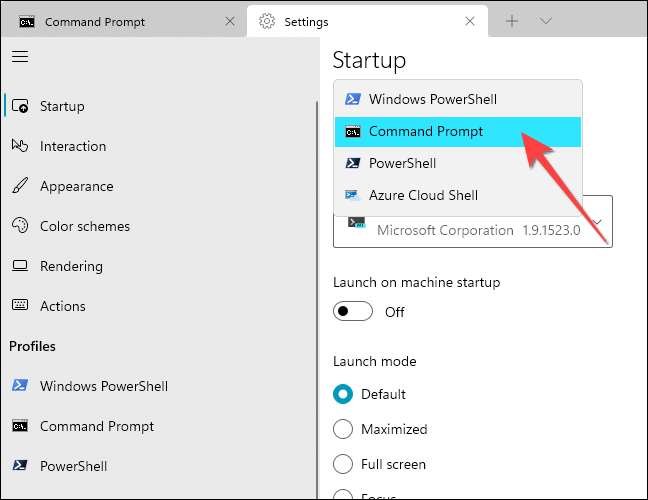
Kattintson a "Mentés" gombra az elvégzett módosítások alkalmazásához.
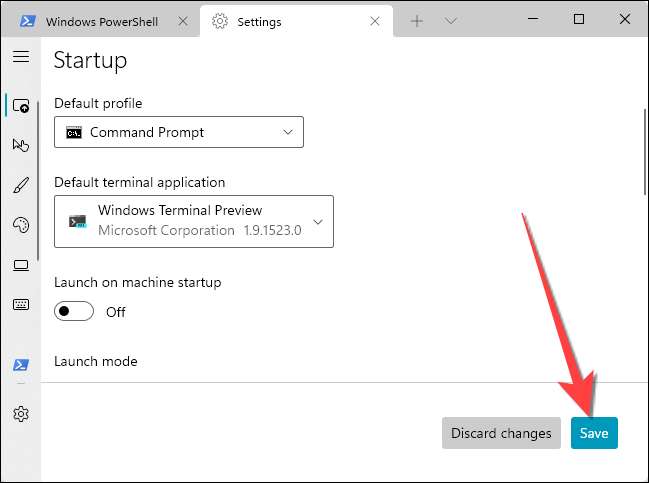
Ez az. Ezt követően, amikor Ön Nyissa meg a parancssorot vagy Powerhell, a Windows futtatja a Windows Terminál alkalmazást, és tudod Testreszabhatja a megjelenését is .
ÖSSZEFÜGGŐ: 10 módja annak, hogy megnyitja a parancssorot a Windows 10 rendszerben







